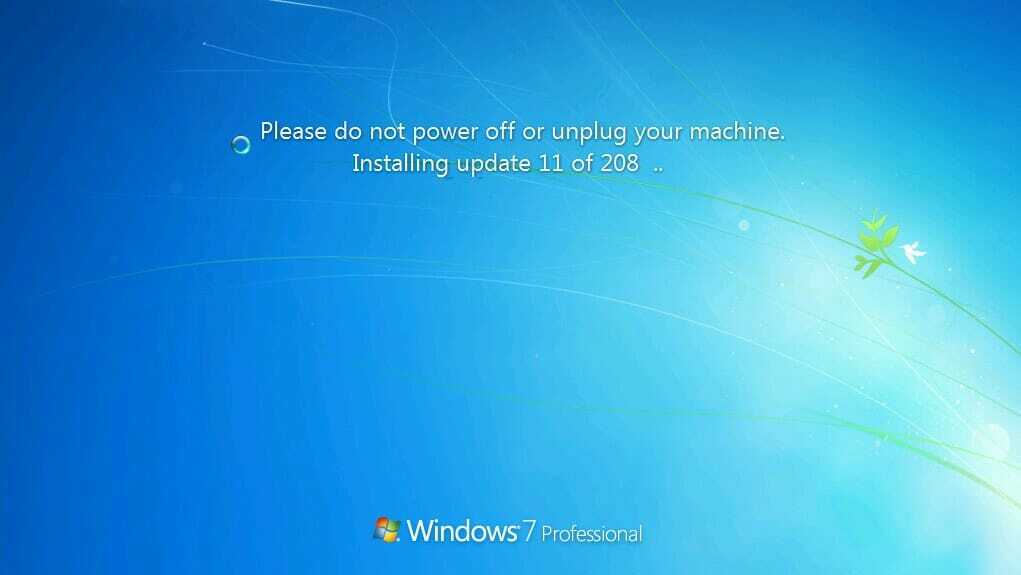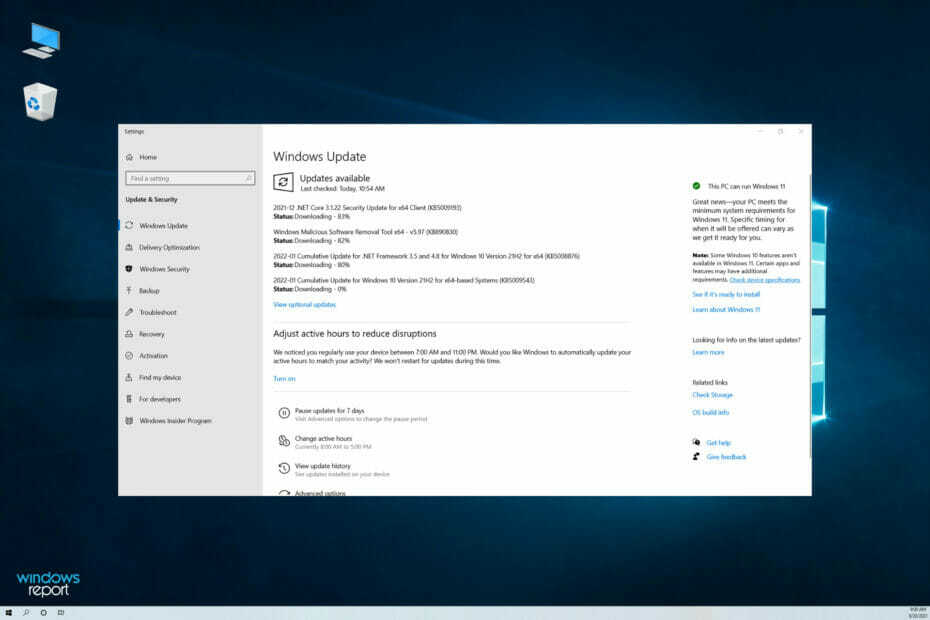- Microsoft ने Windows 7 उपकरणों पर Internet Explorer 11 के लिए समर्थन बंद कर दिया। यह इंटरनेट एक्सप्लोरर का अंतिम संस्करण भी है, और यह 15 जून, 2022 को स्थायी रूप से सेवानिवृत्त हो जाएगा।
- लंबे समय से इंटरनेट एक्सप्लोरर के उपयोगकर्ताओं को माइक्रोसॉफ्ट एज के नवीनतम संस्करण पर स्विच करने के लिए प्रोत्साहित किया जाता है, जिसमें अन्य ब्राउज़रों के साथ प्रतिस्पर्धा करने के लिए बहुत सारे सुधार हुए हैं।
- Internet Explorer 11 का उपयोग जारी रखना एक महत्वपूर्ण सुरक्षा जोखिम है क्योंकि इसे अब कोई अद्यतन प्राप्त नहीं होता है।

- आसान माइग्रेशन: बाहर निकलने वाले डेटा, जैसे बुकमार्क, पासवर्ड आदि को स्थानांतरित करने के लिए ओपेरा सहायक का उपयोग करें।
- संसाधन उपयोग का अनुकूलन करें: आपकी रैम मेमोरी अन्य ब्राउज़रों की तुलना में अधिक कुशलता से उपयोग की जाती है
- बढ़ी हुई गोपनीयता: मुफ्त और असीमित वीपीएन एकीकृत
- कोई विज्ञापन नहीं: बिल्ट-इन एड ब्लॉकर पृष्ठों की लोडिंग को गति देता है और डेटा-माइनिंग से बचाता है
- गेमिंग के अनुकूल: ओपेरा जीएक्स गेमिंग के लिए पहला और सबसे अच्छा ब्राउज़र है
- ओपेरा डाउनलोड करें
विंडोज 7 को चरणबद्ध तरीके से बंद करने के लिए बहुत सारे प्रोग्राम अपना समर्थन प्राप्त कर रहे हैं। दुर्भाग्य से, उन्हें अब कोई अपडेट या सुरक्षा पैच नहीं मिलता है जो उन्हें उपयोग करने के लिए सुरक्षित बनाता है।
एक प्रोग्राम जो अब विंडोज 7 के साथ काम नहीं करता है वह है इंटरनेट एक्सप्लोरर 11। यदि आपका कंप्यूटर अभी भी विंडोज 7 पर चलता है और आप इंटरनेट एक्सप्लोरर 11 को अनइंस्टॉल करना चाहते हैं और इसे माइक्रोसॉफ्ट एज जैसे बेहतर विकल्प पर स्विच करना चाहते हैं, तो यह जानने के लिए इसे पढ़ें।
टिप्पणी
कृपया ध्यान दें कि इस सेवानिवृत्ति से प्रभावित नहीं होने वाले उत्पाद हैं:
- एज में IE मोड
- विंडोज 8.1 पर आईई 11 डेस्कटॉप
- विंडोज 7 (विस्तारित सुरक्षा अपडेट के साथ)
- विंडोज सर्वर एलटीएससी (सभी संस्करण)
- विंडोज सर्वर 2022
- विंडोज 10 क्लाइंट एलटीएससी (सभी संस्करण)
- विंडोज 10 IoT LTSC (सभी संस्करण)
क्या विंडोज 7 इंटरनेट एक्सप्लोरर 11 को सपोर्ट करता है?
नहीं, विंडोज 7 इंटरनेट एक्सप्लोरर 11 को सपोर्ट नहीं करता है। Microsoft ने 14 जनवरी, 2020 को Windows 7 के लिए समर्थन समाप्त कर दिया, जिसका अर्थ है कि ऑपरेटिंग सिस्टम के लिए कोई और सुरक्षा अद्यतन या तकनीकी सहायता नहीं होगी।
उस ने कहा, उपयोगकर्ता अभी भी इंटरनेट एक्सप्लोरर 11 को डाउनलोड और इंस्टॉल कर सकते हैं यदि वे ऐसा करना चाहते हैं। हालाँकि, ऐसा करने की अनुशंसा नहीं की जाती है क्योंकि यह आपके कंप्यूटर को सुरक्षा जोखिमों के प्रति संवेदनशील बना सकता है।
🖊️तुरता सलाह:
क्या आप जानते हैं कि विंडोज 7 पर आप ओपेरा को बैकअप ब्राउजर के रूप में इस्तेमाल कर सकते हैं? इसकी कम संसाधन खपत, अंतर्निहित वीपीएन और फ़िशिंग हमलों के खिलाफ विज्ञापन-अवरोधक के कारण, यह वास्तव में विंडोज 7 पर साफ और सुचारू रूप से काम करता है।
इसके अलावा, टर्बो मोड पृष्ठों को तेज़ी से लोड करता है, जिससे आप सुरक्षित रूप से और बिना रुकावट के ब्राउज़ कर सकते हैं।
⇒ओपेरा प्राप्त करें
विंडोज 7 के लिए इंटरनेट एक्सप्लोरर 11 का नवीनतम संस्करण क्या है?
यदि आप अभी भी विंडोज 7 का उपयोग कर रहे हैं तो यह अनुशंसा की जाती है कि आप नवीनतम माइक्रोसॉफ्ट एज संस्करण पर स्विच करें। इस तरह, आपको अपने विंडोज 7 पर ऑनलाइन ब्राउज़ करते समय यह सुनिश्चित करने के लिए अपडेट और सुरक्षा पैच मिलते रहेंगे कि आप सुरक्षित हैं।
मैं विंडोज 7 पर इंटरनेट एक्सप्लोरर को कैसे अनइंस्टॉल करूं?
1. नियंत्रण कक्ष का उपयोग करना
- पर क्लिक करें प्रारंभ मेनू. में टाइप करें कंट्रोल पैनल और खुला।
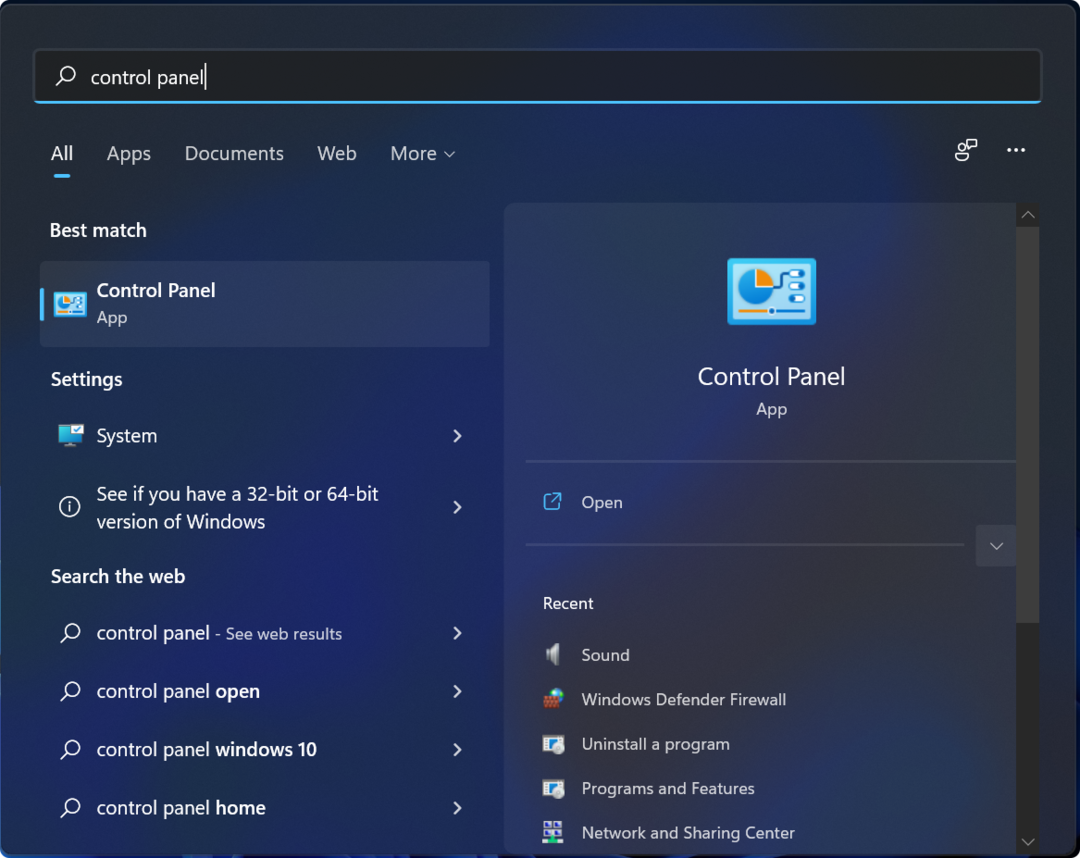
- खोजो कार्यक्रमों और सुविधाओं आइकन और उस पर क्लिक करें।
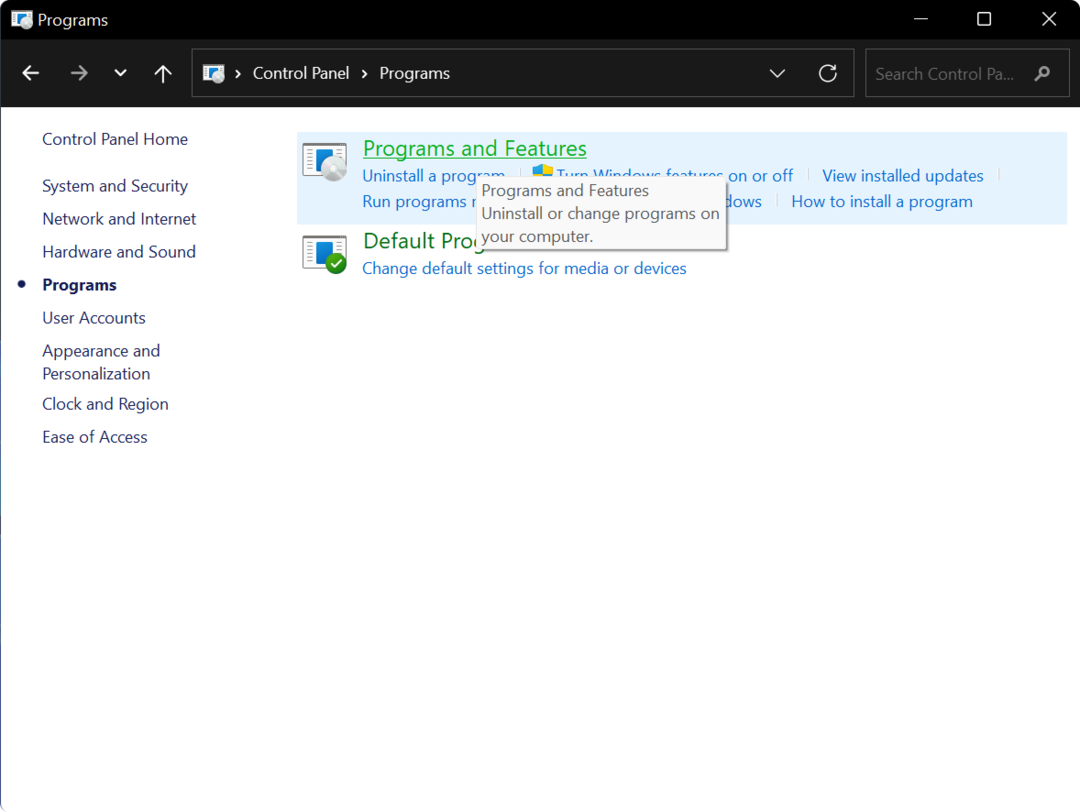
- चुनना "स्थापित अद्यतन का अवलोकन करें" बाएं साइडबार से।
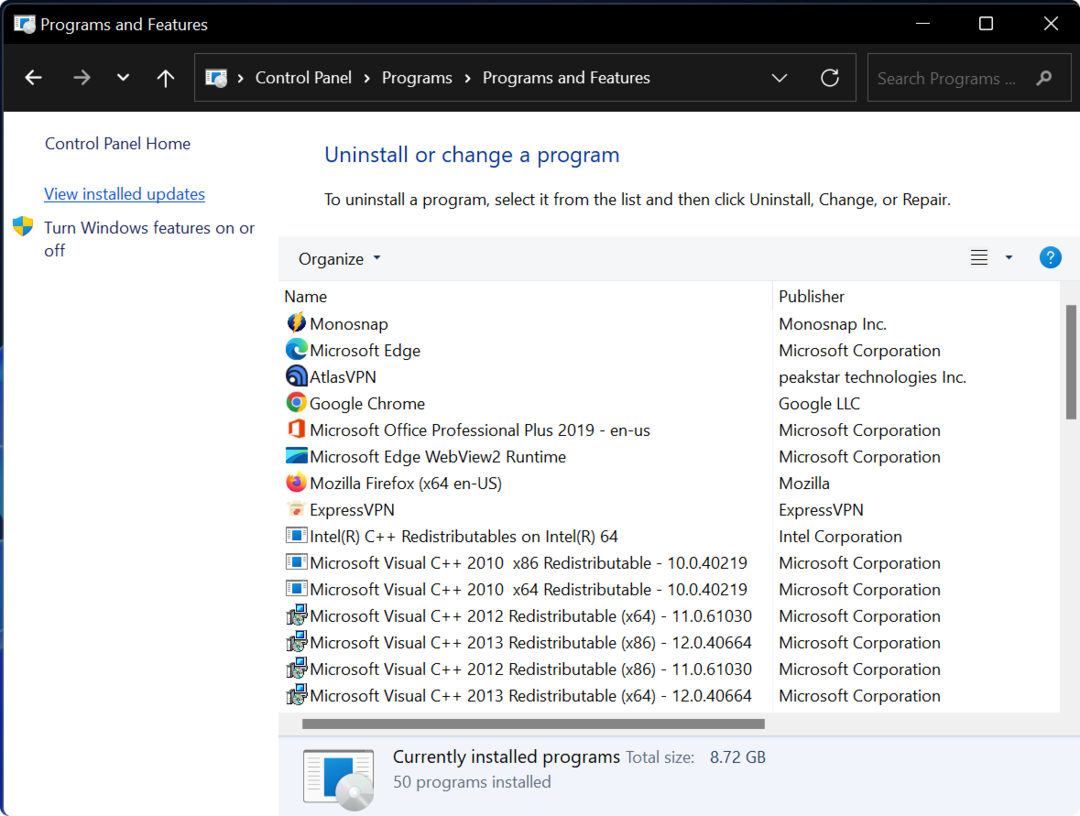
- यदि आपके पास एक सक्रिय था इंटरनेट एक्सप्लोरर 11 कार्यक्रम, आपको इसे अपडेट सूची में देखना चाहिए। डबल क्लिक करें उस पर इसे अनइंस्टॉल करने के लिए।
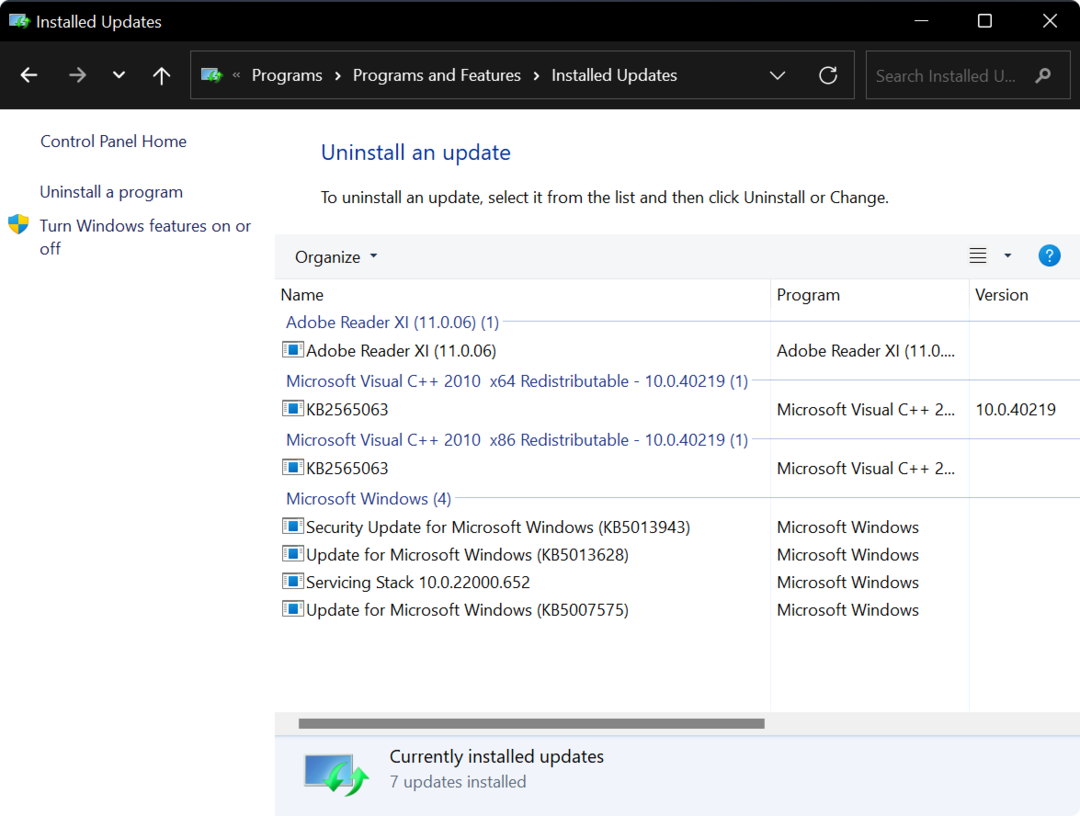
- IE11 की स्थापना रद्द करने को समाप्त करने के लिए संकेतों का पालन करें।
2. एक पेशेवर अनइंस्टालर का उपयोग करें
विशेषज्ञ युक्ति: कुछ पीसी मुद्दों से निपटना मुश्किल है, खासकर जब दूषित रिपॉजिटरी या लापता विंडोज फाइलों की बात आती है। यदि आपको किसी त्रुटि को ठीक करने में समस्या आ रही है, तो आपका सिस्टम आंशिक रूप से टूट सकता है। हम रेस्टोरो को स्थापित करने की सलाह देते हैं, जो एक उपकरण है जो आपकी मशीन को स्कैन करेगा और पहचान करेगा कि गलती क्या है।
यहां क्लिक करें डाउनलोड करने और मरम्मत शुरू करने के लिए।
न केवल विंडोज 7 के अंतर्निहित उपकरण अवांछित कार्यक्रमों को हटाने के लिए डिज़ाइन किए गए हैं। यह कार्य तृतीय-पक्ष डेवलपर सॉफ़्टवेयर द्वारा पूरी तरह से नियंत्रित किया जाता है।
कुछ मामलों में, यह और भी बेहतर प्रतीत होता है। CCleaner, उदाहरण के लिए, आपको न केवल इंटरनेट एक्सप्लोरर की स्थापना रद्द करने की अनुमति देता है बल्कि ब्राउज़र के किसी भी संदर्भ के आंतरिक ड्राइव को पूरी तरह से साफ़ करने की अनुमति देता है।
इंटरनेट एक्सप्लोरर को आपके कंप्यूटर से एक साधारण सहायक उपकरण का उपयोग करके आसानी से हटाया जा सकता है जो विंडोज 11 से अवांछित ऐप के सभी निशान हटा देता है।
क्लीनर तुरंत आपके स्थापित कार्यक्रमों की एक सूची प्रदर्शित करता है और आपको प्रविष्टियों को हटाने की अनुमति देता है हटाने के लिए कार्यक्रम सूची। यह तब उपयोगी होता है जब किसी प्रोग्राम को ठीक से अनइंस्टॉल नहीं किया गया था और अभी भी आपके कंप्यूटर पर प्रोग्राम के रूप में सूचीबद्ध है।
⇒CCleaner प्राप्त करें
3. कमांड प्रॉम्प्ट विकल्प का उपयोग करना
- स्टार्ट मेन्यू पर क्लिक करें और टाइप करें "सीएमडी" खोज पट्टी में। अगला, चुनें "व्यवस्थापक के रूप में चलाओ।"
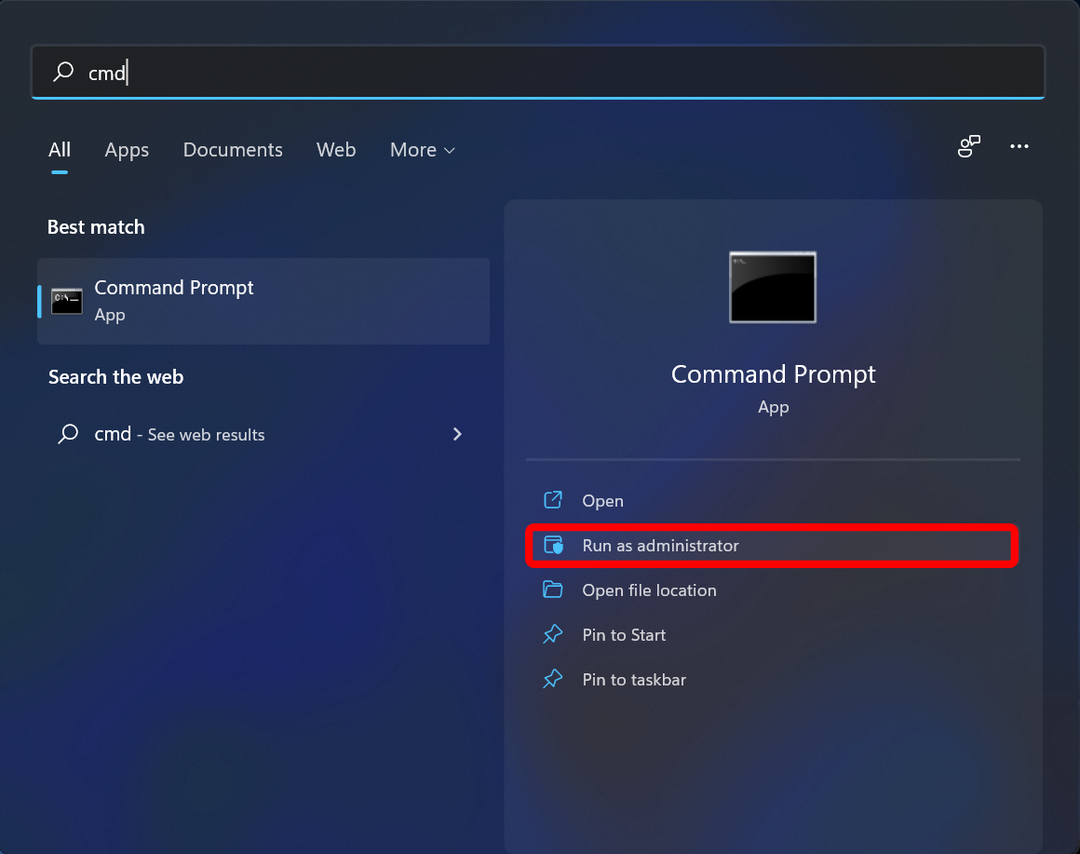
- निम्न कमांड टाइप करें अध्यक्ष एवं प्रबंध निदेशक और हिट प्रवेश करना:
FORFILES /P %WINDIR%\serviceing\Packages /M Microsoft-Windows-InternetExplorer-*11.*.mum /c "cmd /c echo Uninstalling package @fname && start /w pkgmgr /up:@fname /norestart"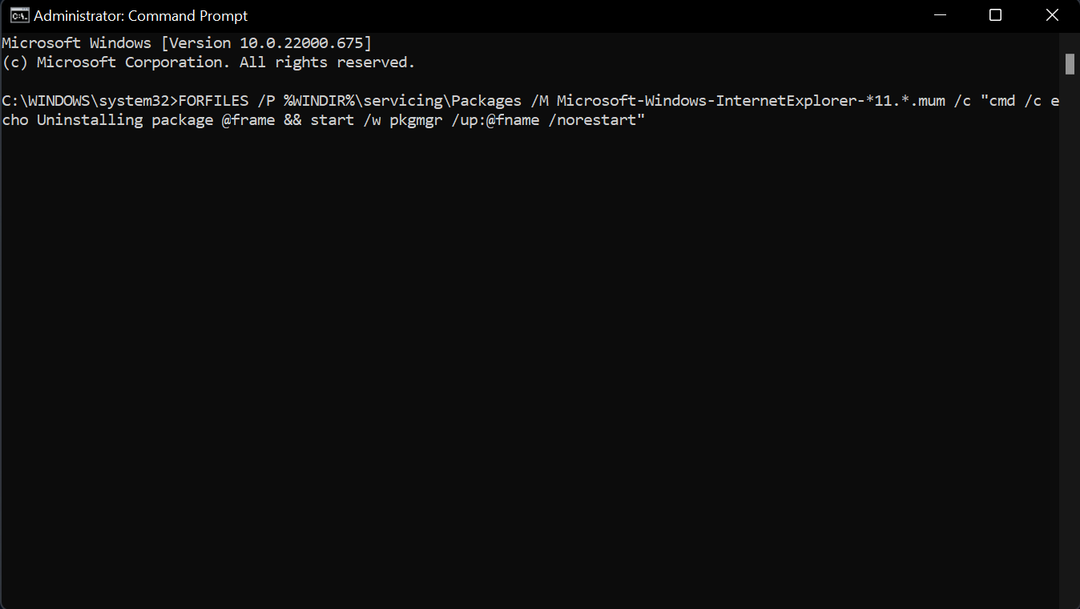
- प्रक्रिया समाप्त होने तक प्रतीक्षा करें और फिर बंद करें अध्यक्ष एवं प्रबंध निदेशक
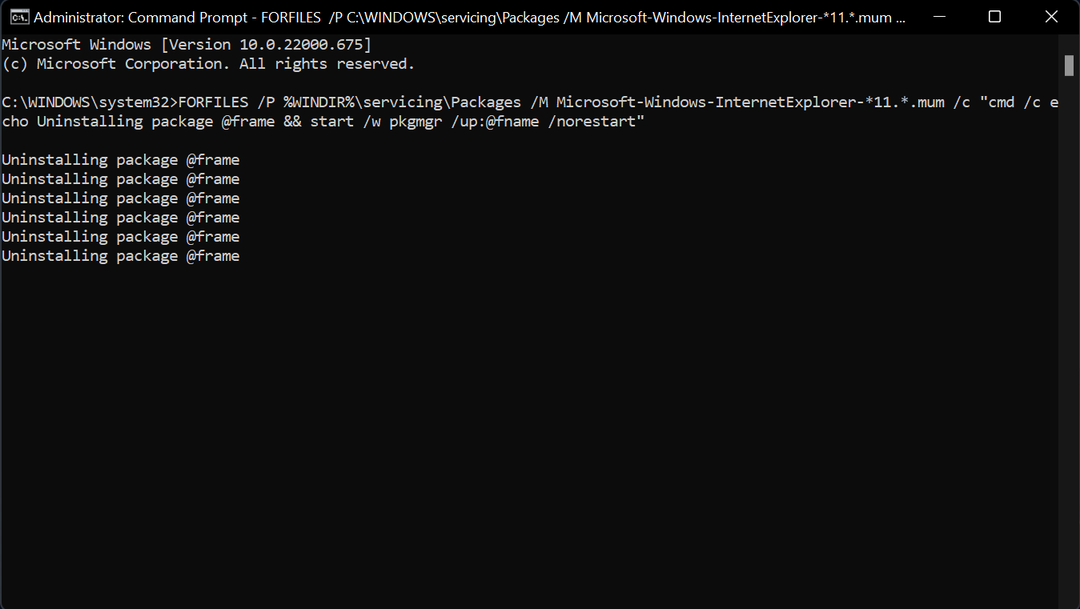
- इंटरनेट एक्सप्लोरर को ठीक करने के 3 तरीके विंडोज 7 पर क्रैश होते रहते हैं
- विंडोज 7 पर त्रुटि कोड 80072efe को ठीक करने के 7 तरीके [2022 गाइड]
- डाउनलोड विंडोज 7 KB4474419, KB4490628, और KB4484071
4. रजिस्ट्री संपादक का उपयोग करना
- प्रेस खिड़कियाँ + आर और टाइप करें regedit खोज पट्टी में।
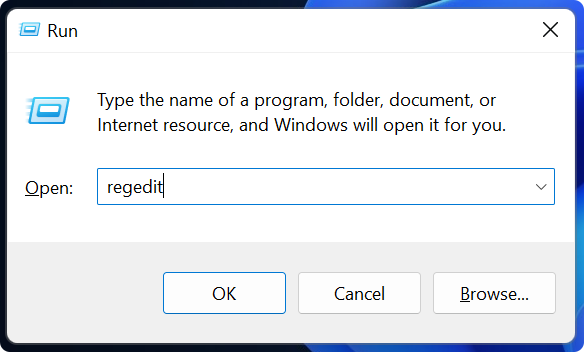
- रजिस्ट्री संपादक खोलने के लिए एंटर दबाएं।
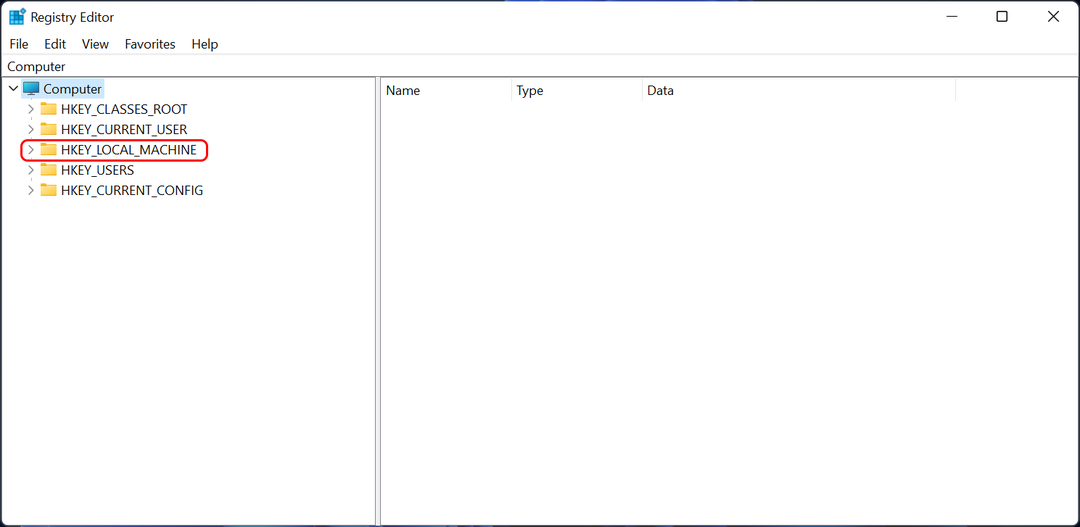
- निम्नलिखित कुंजी खोजें:
HKEY_LOCAL_MACHINE\SOFTWARE\Microsoft\Active Setup\Installed Components\{89820200-ECBD-11cf-8B85-00AA005B4383}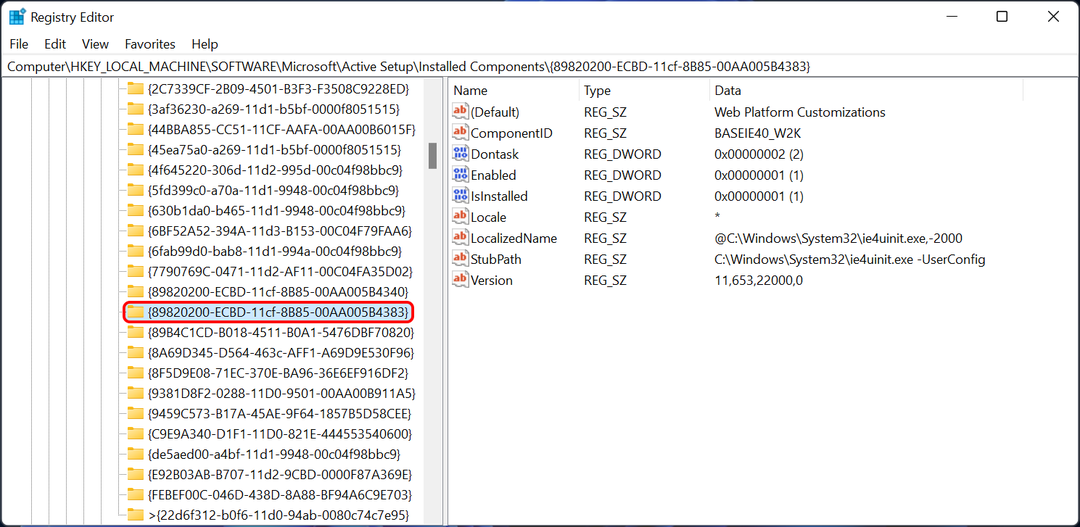
- उस कुंजी पर राइट-क्लिक करें और चुनें मिटाना।
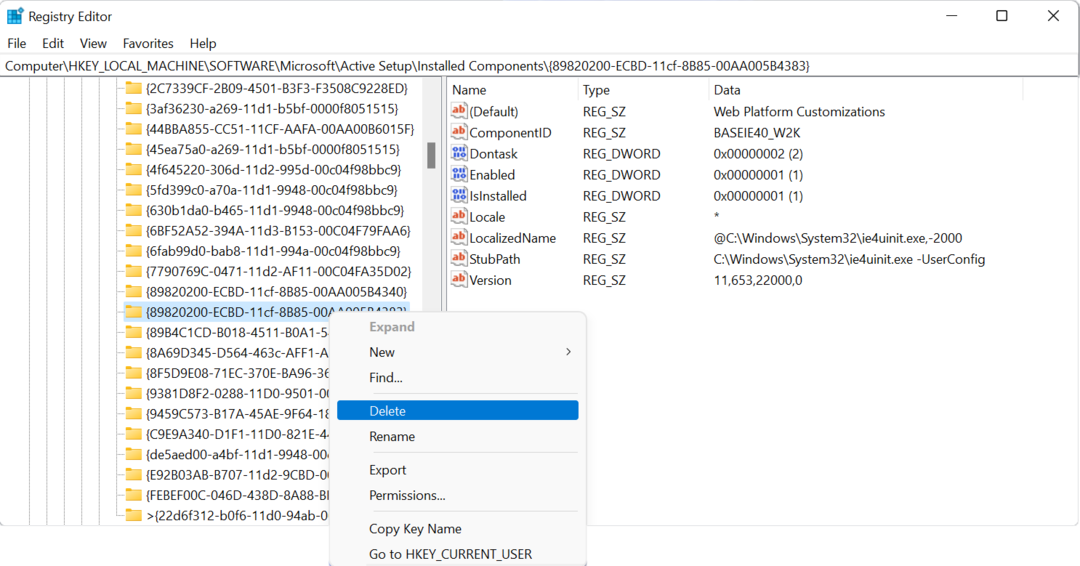
5. समूह नीति संपादक का उपयोग करना
- प्रेस खिड़कियाँ + आर और टाइप करें gpedit.msc खोज पट्टी में।
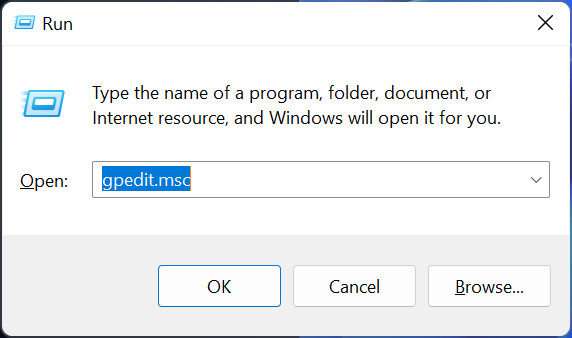
- मार प्रवेश करना को खोलने के लिए स्थानीयसमूह नीति संपादक.
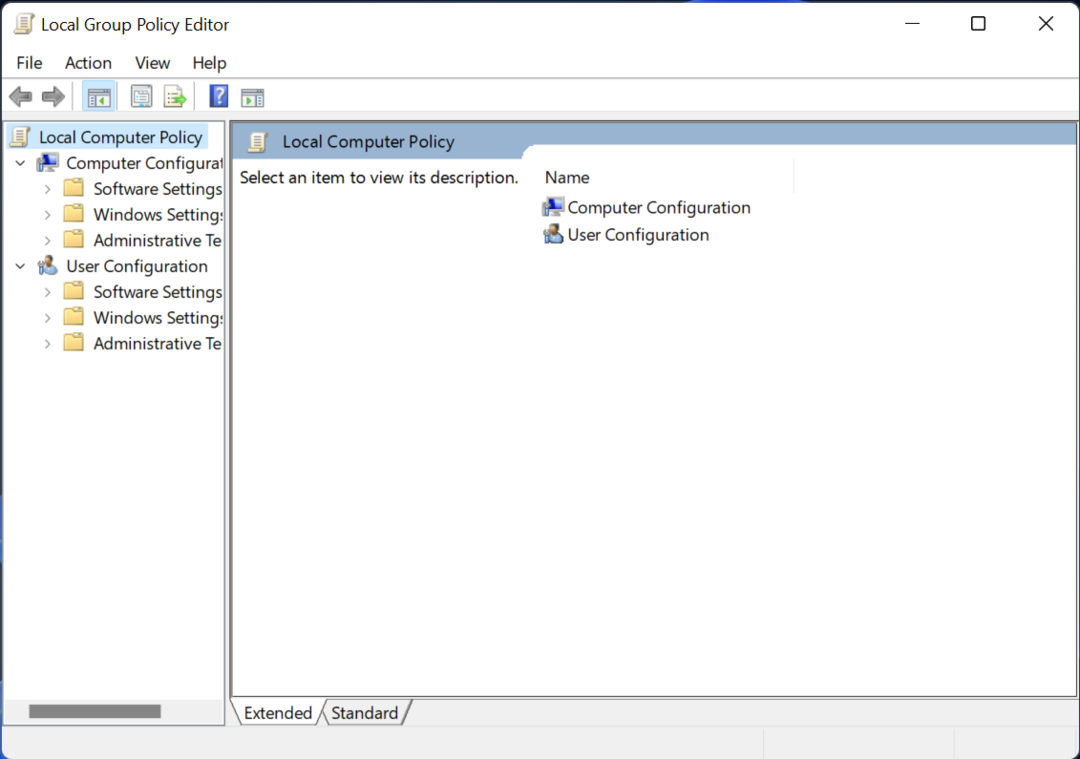
- के लिए जाओ उपयोगकर्ता विन्यास, प्रशासनिक टेम्पलेट चुनें, विंडोज घटक पर क्लिक करें, और खोलें इंटरनेट एक्स्प्लोरर फ़ोल्डर।
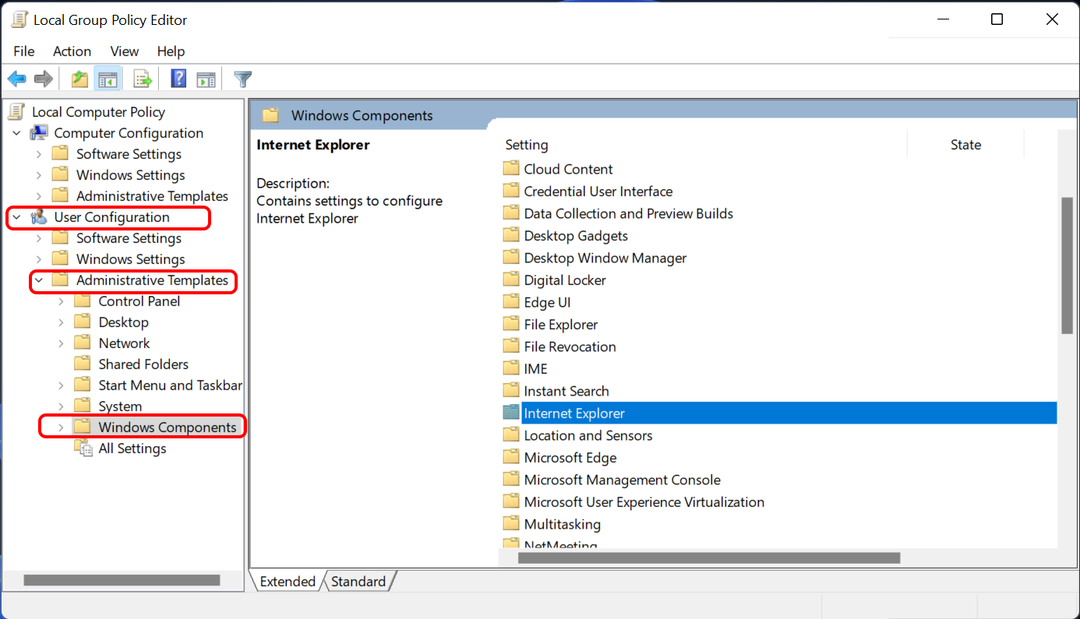
- डबल-क्लिक करें इंटरनेट एक्सप्लोरर 11 बंद करें। जब आप समाप्त कर लें तो समूह नीति संपादक को बंद कर दें।
6. Windows सुविधाओं को चालू या बंद करना
- स्टार्ट बटन दबाएं और टाइप करें विण्डोस के सुविधा को बंद या चालू करो.
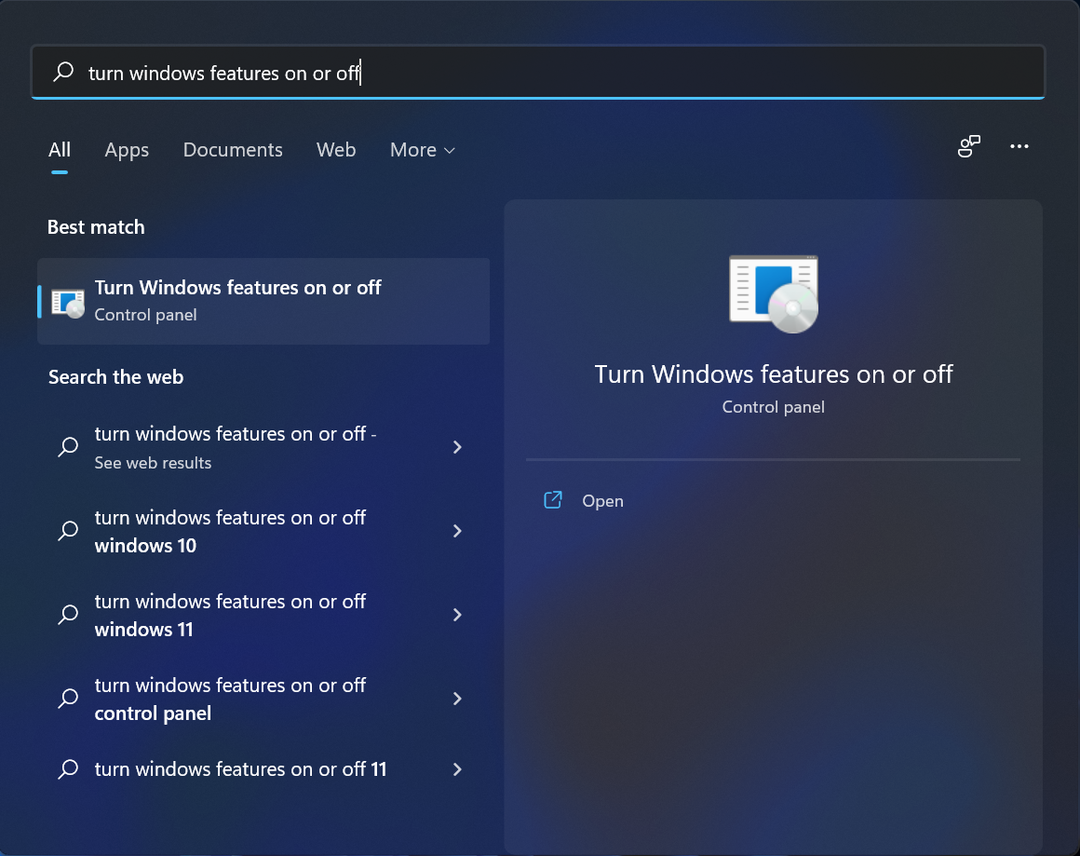
- यह सभी सक्रिय सुविधाओं की सूची के साथ एक पॉप-अप विंडो खोलेगा। कृपया इंटरनेट एक्सप्लोरर 11 को खोजने के लिए नीचे स्क्रॉल करें, इसके बगल में स्थित बॉक्स को अनचेक करें, और दबाएं ठीक है।
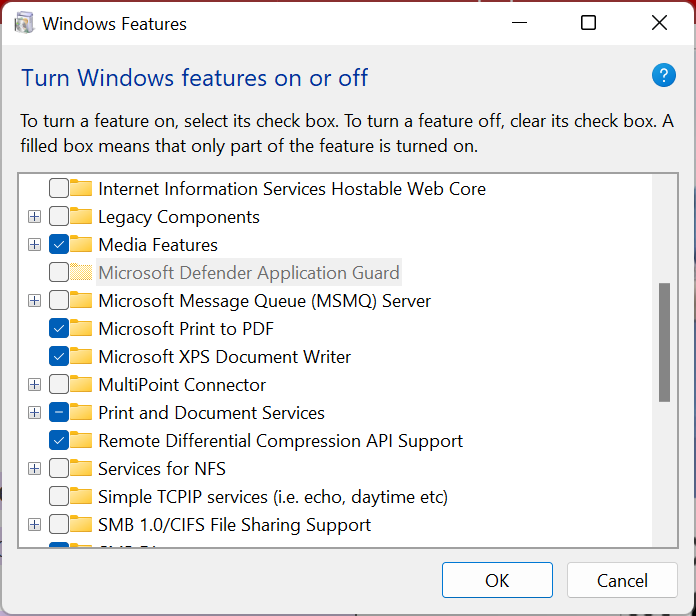
क्या विंडोज 7 से इंटरनेट एक्सप्लोरर को हटाना सुरक्षित है?
हां, विंडोज 7 से इंटरनेट एक्सप्लोरर को हटाना सुरक्षित है। हालांकि, हम ऐसा करने की अनुशंसा नहीं करते हैं जब तक कि आपके पास कोई अन्य वेब ब्राउज़र स्थापित न हो और आपके डिफ़ॉल्ट के रूप में सेट न हो।
अन्यथा, आप इंटरनेट या किसी अन्य वेबसाइट का उपयोग नहीं कर पाएंगे। इसके अतिरिक्त, कुछ प्रोग्रामों को अभी भी ठीक से काम करने के लिए इंटरनेट एक्सप्लोरर की आवश्यकता हो सकती है, इसलिए आप इसे स्थापित रखना चाह सकते हैं।
हालाँकि, यदि आप इंटरनेट एक्सप्लोरर का उपयोग नहीं करते हैं और किसी विशेष उद्देश्य के लिए इसकी आवश्यकता नहीं है, तो इसे हटाने से आपकी हार्ड ड्राइव पर जगह खाली हो सकती है और आपके कंप्यूटर के प्रदर्शन में सुधार हो सकता है। विंडोज 7 पर इंटरनेट एक्सप्लोरर को निष्क्रिय करने के लिए ऊपर दिए गए चरणों का पालन करें।
तो आपके पास यह है - विंडोज 7 पर इंटरनेट एक्सप्लोरर 11 की स्थापना रद्द करने के त्वरित और आसान तरीके। आप जिन अन्य समस्याओं का सामना कर रहे हैं, उन्हें हल करने में आपकी सहायता के लिए आप इसी तरह की मार्गदर्शिकाओं के लिए हमारी वेबसाइट देख सकते हैं।
 अभी भी समस्याएं आ रही हैं?उन्हें इस टूल से ठीक करें:
अभी भी समस्याएं आ रही हैं?उन्हें इस टूल से ठीक करें:
- इस पीसी मरम्मत उपकरण को डाउनलोड करें TrustPilot.com पर बढ़िया रेटिंग दी गई है (इस पृष्ठ पर डाउनलोड शुरू होता है)।
- क्लिक स्कैन शुरू करें Windows समस्याएँ ढूँढ़ने के लिए जो PC समस्याओं का कारण हो सकती हैं।
- क्लिक सब ठीक करे पेटेंट प्रौद्योगिकियों के साथ मुद्दों को ठीक करने के लिए (हमारे पाठकों के लिए विशेष छूट)।
रेस्टोरो द्वारा डाउनलोड किया गया है 0 इस महीने पाठकों।